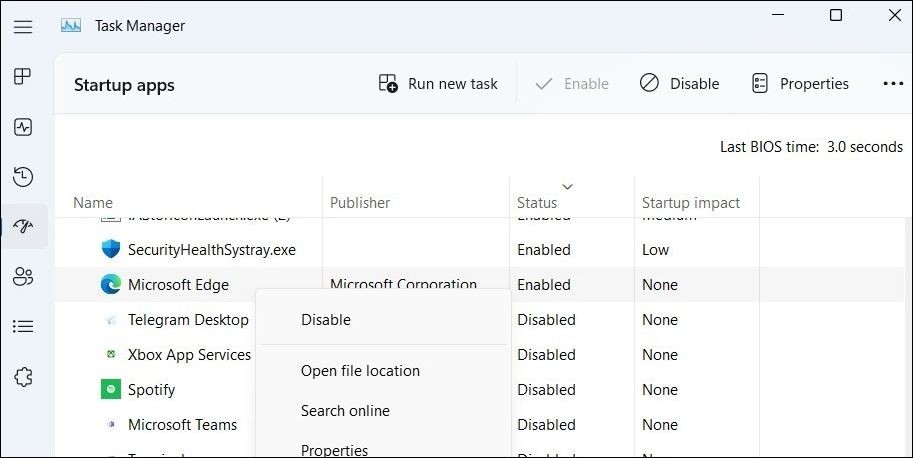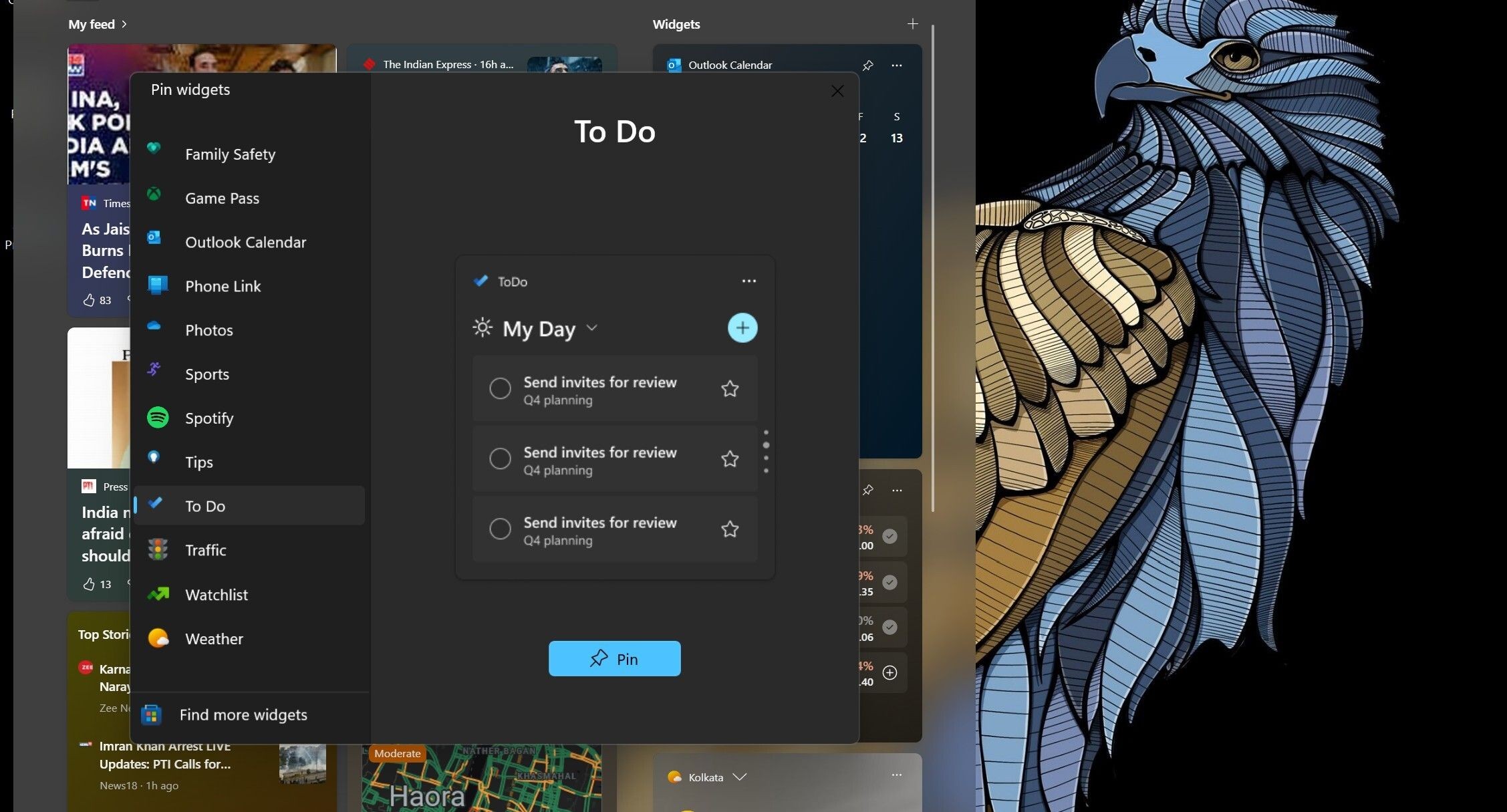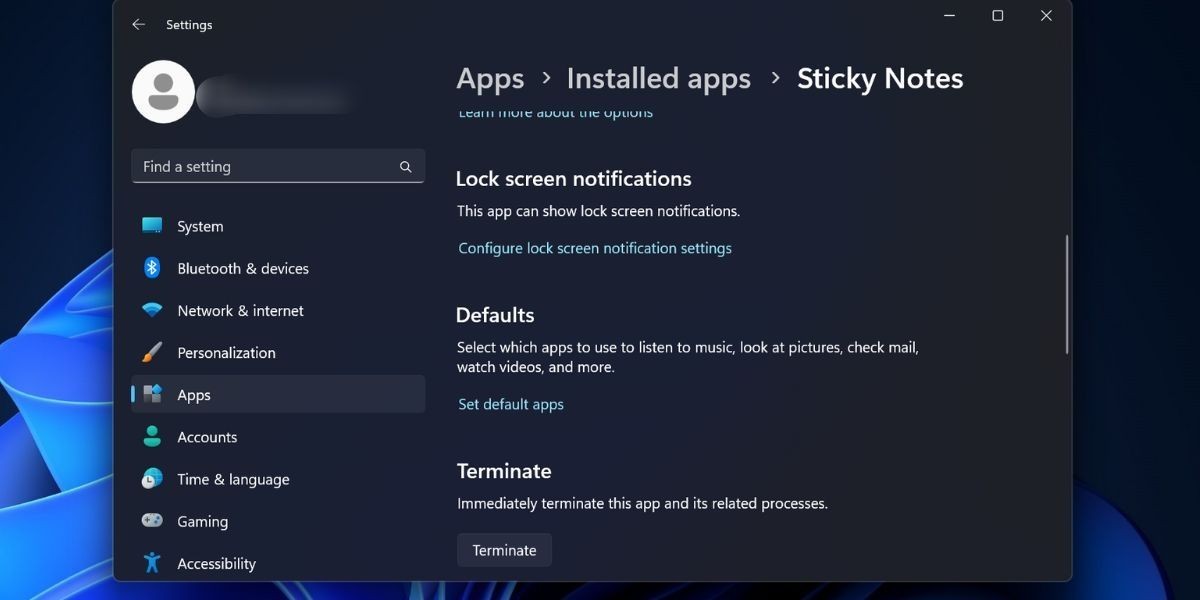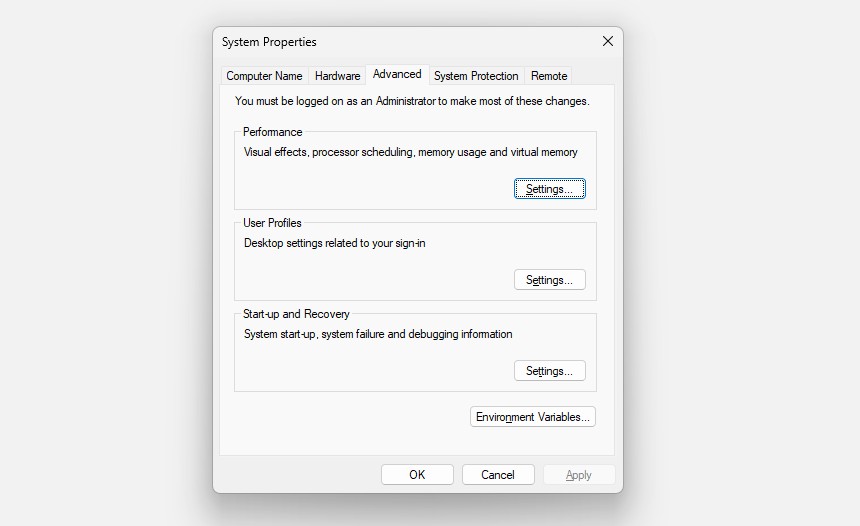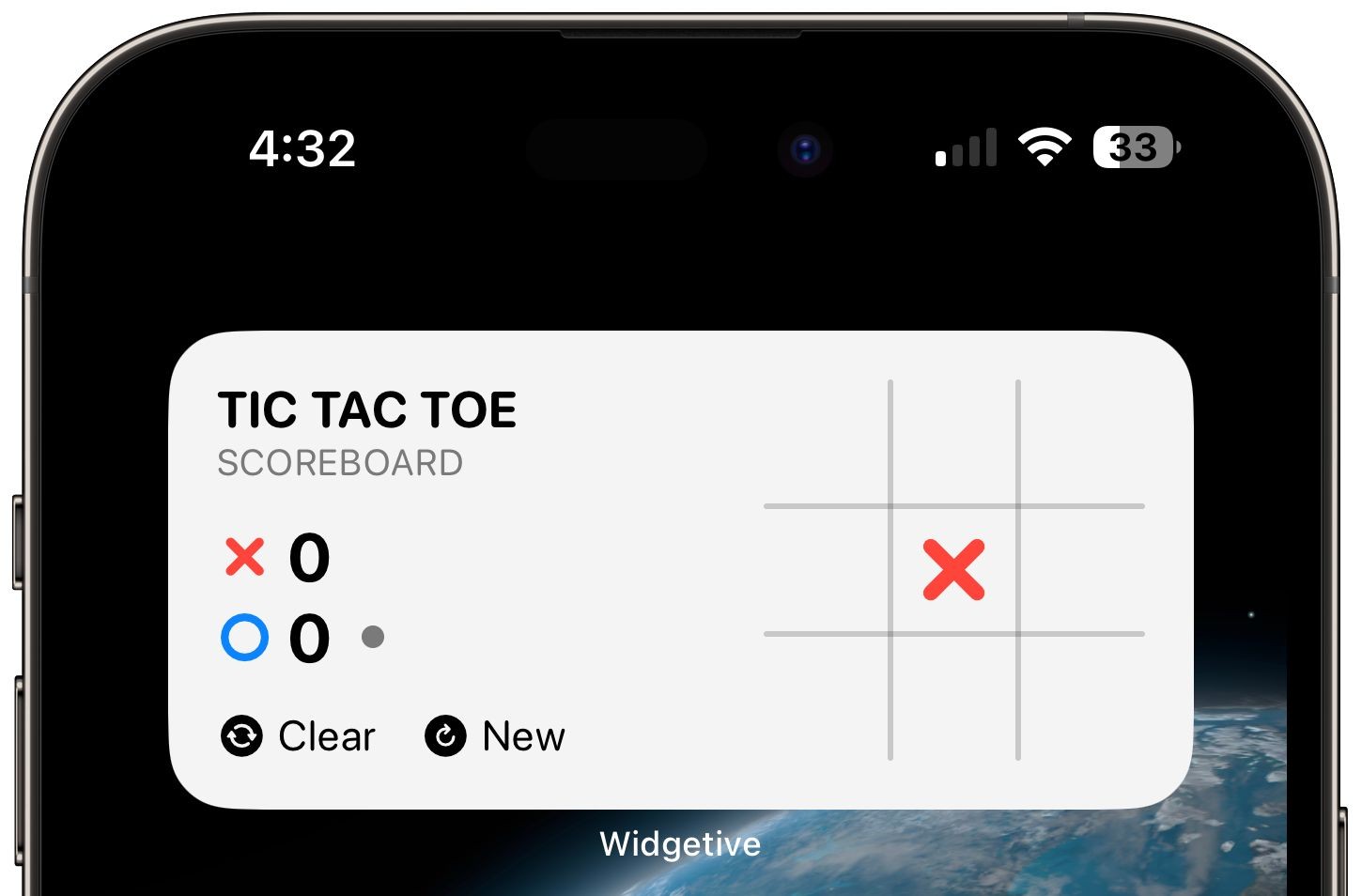Contents
- Nhóm Biểu Tượng Trên Thanh Tác Vụ Là Gì?
- Cách Tắt Chức Năng Nhóm Biểu Tượng Trên Thanh Tác Vụ
- Khám Phá Các Tùy Chỉnh Thanh Tác Vụ Khác Trên Windhawk
- Q: Tôi có thể di chuyển các biểu tượng trên thanh tác vụ trong Windows 11 không?
- Q: Làm thế nào để tùy chỉnh thanh tác vụ trong Windows 11?
- Q: Làm thế nào để sửa lỗi thanh tác vụ trong Windows 11?
- Q: Tôi có thể thay đổi kích thước của thanh tác vụ trong Windows 11 không?
- Q: Làm thế nào để thêm biểu tượng mới vào thanh tác vụ trong Windows 11?
- Q: Tôi có thể ẩn thanh tác vụ trong Windows 11 không?
- Q: Làm thế nào để thay đổi màu sắc của thanh tác vụ trong Windows 11?
- Đạt Được Sự Linh Hoạt Tối Đa Cho Thanh Tác Vụ Với Windhawk
Microsoft đã giới thiệu tính năng nhóm biểu tượng trên thanh tác vụ lần đầu tiên trong Windows 10. Tuy nhiên, một số người dùng không thích tính năng này và muốn trở lại với hệ thống tab cũ. Nếu bạn thích các biểu tượng nhưng không muốn chúng bị nhóm lại, hãy cùng tìm hiểu cách tắt chức năng nhóm biểu tượng trên thanh tác vụ trong Windows 11.
Nhóm Biểu Tượng Trên Thanh Tác Vụ Là Gì?
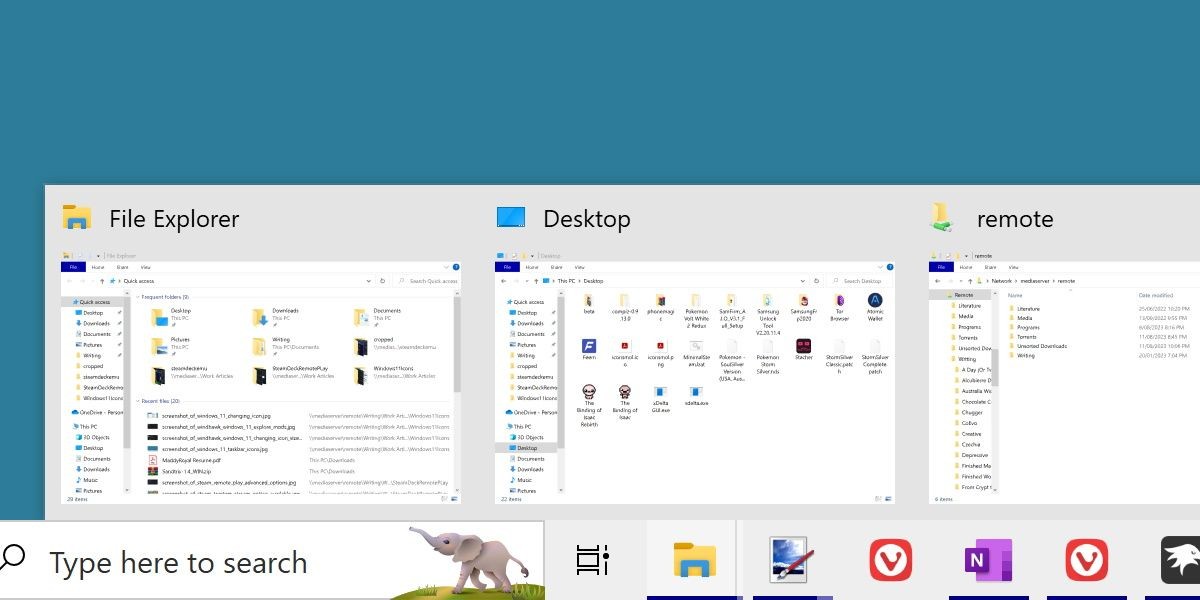 Hình ảnh nhiều cửa sổ File Explorer mở trên thanh tác vụ
Hình ảnh nhiều cửa sổ File Explorer mở trên thanh tác vụ
Nhóm biểu tượng trên thanh tác vụ là khi Windows 11 kết hợp nhiều cửa sổ của một chương trình lại với nhau. Ví dụ, nếu bạn mở nhiều cửa sổ File Explorer, chúng sẽ hiển thị dưới dạng một biểu tượng File Explorer duy nhất với nhiều tab phía sau.
Điều này giúp thanh tác vụ trông gọn gàng và ít lộn xộn hơn, nhưng lại cung cấp ít thông tin hơn cho người dùng. Một số người dùng chọn khôi phục nhãn thanh tác vụ cũ trên Windows, nhưng điều này sẽ chiếm nhiều không gian hơn trên thanh tác vụ so với các biểu tượng.
Cách Tắt Chức Năng Nhóm Biểu Tượng Trên Thanh Tác Vụ
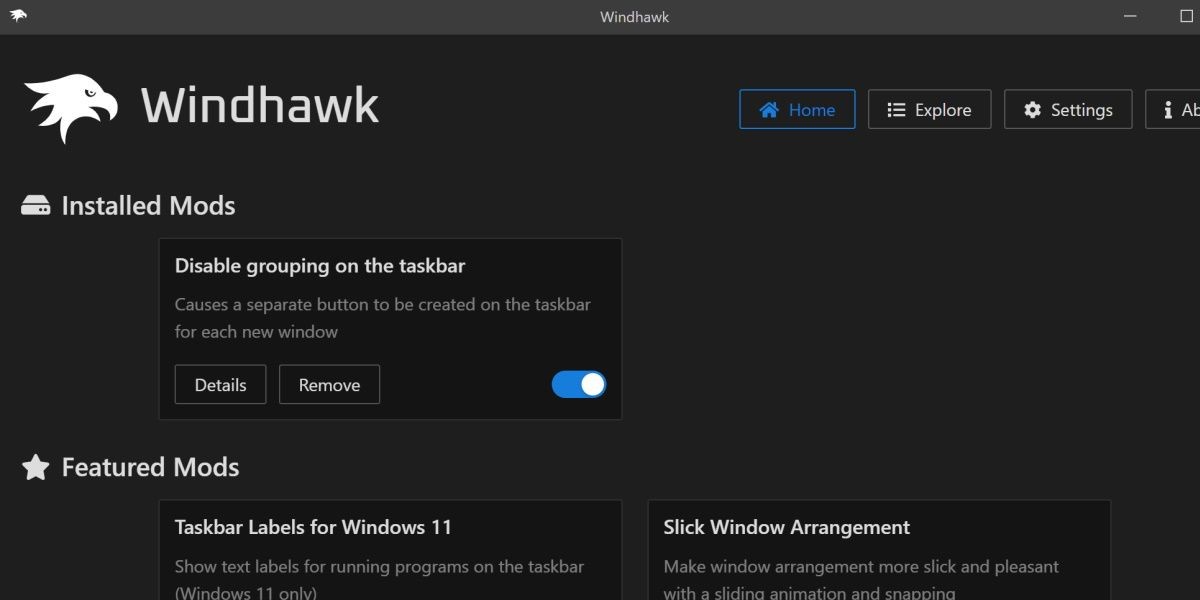 Hình ảnh màn hình chính của Windhawk
Hình ảnh màn hình chính của Windhawk
Cách nhanh nhất để tắt chức năng này là sử dụng một chương trình có tên là Windhawk. Windhawk cung cấp nhiều tùy chỉnh chất lượng cuộc sống cho Windows 11.
Đầu tiên, bạn hãy truy cập trang web của Windhawk và tải xuống chương trình. Sau đó, cài đặt và chạy nó.
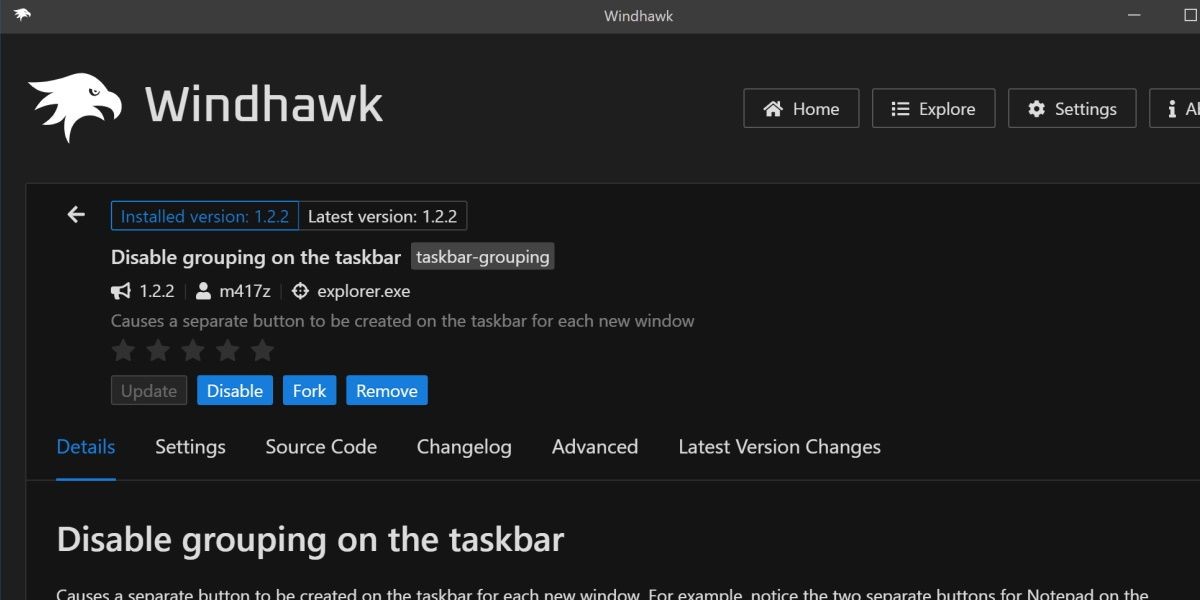 Hình ảnh tắt chức năng nhóm trên thanh tác vụ trong Windhawk
Hình ảnh tắt chức năng nhóm trên thanh tác vụ trong Windhawk
Nhấp vào nút Explore, sau đó tìm kiếm Disable grouping on the taskbar. Vào Details và nhấn nút Install. Sau vài giây, tính năng sẽ được kích hoạt, nhưng bạn có thể cần khởi động lại Windows File Explorer hoặc toàn bộ hệ thống để thấy sự khác biệt.
Bạn cũng có thể điều chỉnh cách hoạt động của tùy chỉnh này bằng cách nhấp vào Details rồi Settings. Bạn có thể bật hoặc tắt các tính năng như giữ các biểu tượng lại với nhau hoặc tách biệt các ứng dụng đã ghim khỏi các cửa sổ đang mở khác.
Khám Phá Các Tùy Chỉnh Thanh Tác Vụ Khác Trên Windhawk
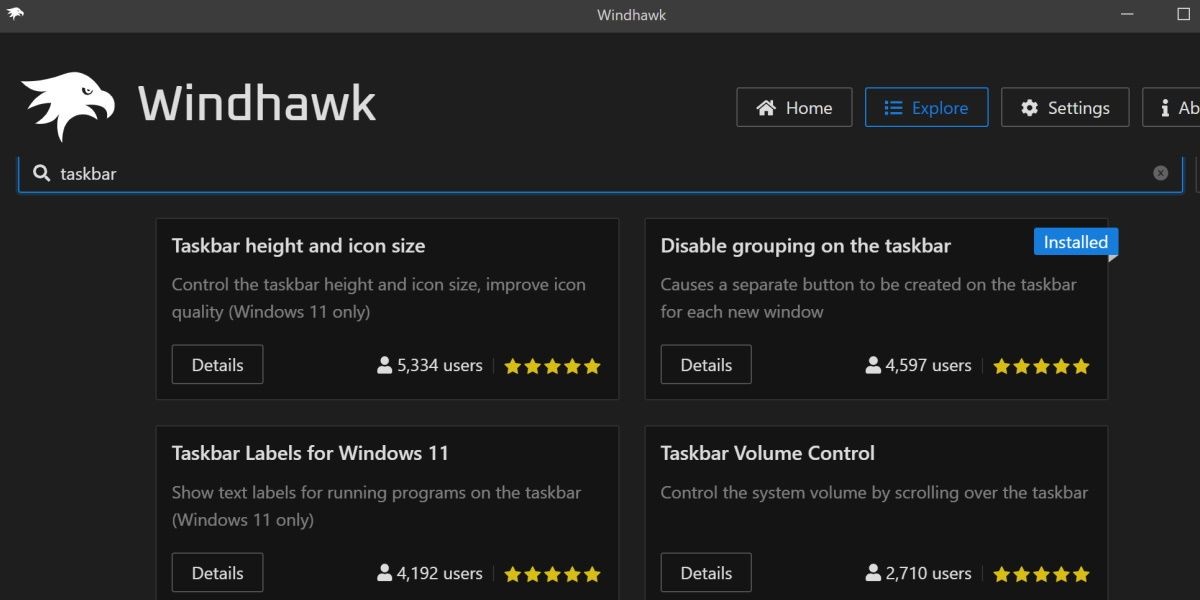 Hình ảnh tìm kiếm thanh tác vụ trong Windhawk
Hình ảnh tìm kiếm thanh tác vụ trong Windhawk
Windhawk cung cấp nhiều tùy chỉnh khác cho các khía cạnh khác nhau của Windows 11. Nếu bạn tìm kiếm từ khóa taskbar trong Windhawk, bạn sẽ thấy một số tùy chọn khác.
Vì bạn đã đang tùy chỉnh thanh tác vụ, không có lý do gì để không khám phá thêm. Các tính năng không thường được hỗ trợ bởi Windows, chẳng hạn như nhấp chuột giữa để đóng cửa sổ trên thanh tác vụ, có thể được tìm thấy ở đây và cài đặt dễ dàng như trên.
Q: Tôi có thể di chuyển các biểu tượng trên thanh tác vụ trong Windows 11 không?
A: Có, bạn có thể di chuyển các biểu tượng trên thanh tác vụ sang bên trái trong Windows 11 bằng cách vào Settings > Personalization > Taskbar > Taskbar behaviors và chọn Left từ menu thả xuống Taskbar alignment. Thanh tác vụ của bạn sẽ được di chuyển sang bên trái.
Q: Làm thế nào để tùy chỉnh thanh tác vụ trong Windows 11?
A: Bạn có thể tùy chỉnh thanh tác vụ trong Windows 11 bằng cách nhấp chuột phải vào thanh tác vụ, chọn Taskbar settings, và điều chỉnh các tùy chọn hiển thị trên màn hình. Những tùy chọn này cho phép bạn thay đổi chức năng và giao diện của thanh tác vụ.
Q: Làm thế nào để sửa lỗi thanh tác vụ trong Windows 11?
A: Bạn có thể khắc phục sự cố với thanh tác vụ trong Windows 11 bằng cách khởi động lại quá trình Windows Explorer. Bạn có thể làm điều này bằng cách mở Task Manager, nhấp chuột phải vào “Windows Explorer” và chọn “Restart”.
Q: Tôi có thể thay đổi kích thước của thanh tác vụ trong Windows 11 không?
A: Có, bạn có thể thay đổi kích thước của thanh tác vụ bằng cách nhấp chuột phải vào thanh tác vụ, chọn Taskbar settings, và điều chỉnh tùy chọn Taskbar size.
Q: Làm thế nào để thêm biểu tượng mới vào thanh tác vụ trong Windows 11?
A: Bạn có thể thêm biểu tượng mới vào thanh tác vụ bằng cách mở ứng dụng bạn muốn thêm, nhấp chuột phải vào biểu tượng của ứng dụng trên thanh tác vụ, và chọn Pin to taskbar.
Q: Tôi có thể ẩn thanh tác vụ trong Windows 11 không?
A: Có, bạn có thể ẩn thanh tác vụ bằng cách vào Settings > Personalization > Taskbar và bật tùy chọn Automatically hide the taskbar.
Q: Làm thế nào để thay đổi màu sắc của thanh tác vụ trong Windows 11?
A: Bạn có thể thay đổi màu sắc của thanh tác vụ bằng cách vào Settings > Personalization > Colors và chọn màu bạn muốn từ menu Show accent color on Start and taskbar.
Tạp Chí Mobile luôn cập nhật những thông tin mới nhất về hệ điều hành Windows. Để biết thêm nhiều mẹo và thủ thuật hữu ích, hãy truy cập chuyên mục HĐH Windows.
Đạt Được Sự Linh Hoạt Tối Đa Cho Thanh Tác Vụ Với Windhawk
Khi nói đến việc điều chỉnh thanh tác vụ, các tùy chọn mặc định của Windows đôi khi có thể không đủ. Mặc dù nhiều tùy chỉnh trên Windhawk có thể là những thay đổi lớn, nhưng hầu hết những tùy chỉnh liên quan đến thanh tác vụ là những thay đổi nhỏ hoặc tinh tế. Tuy nhiên, những thay đổi nhỏ này có thể cải thiện đáng kể trải nghiệm người dùng.